小白系统重装下载安装win7教程
- 分类:Win7 教程 回答于: 2022年08月31日 08:52:00
很多用户对于win7系统的喜爱是非常执着的,但是系统运行久了总会出现一些问题,比如运行缓慢、感染计算机病毒等情况,通常遇到这些问题时最好的方法就是重装系统,那么小白系统重装下载如何安装win7系统呢?小编带来小白系统重装下载安装win7教程,我们一起来看看吧
工具/原料:
系统版本:windows7旗舰版
电脑型号:联想小新Air15 锐龙版
软件版本:小白一键重装系统V2290
方法/步骤:
借助小白工具在线一键安装win7系统:
1、下载安装小白一键安装系统软件并打开,选择需要安装的win7系统,点击安装此系统。
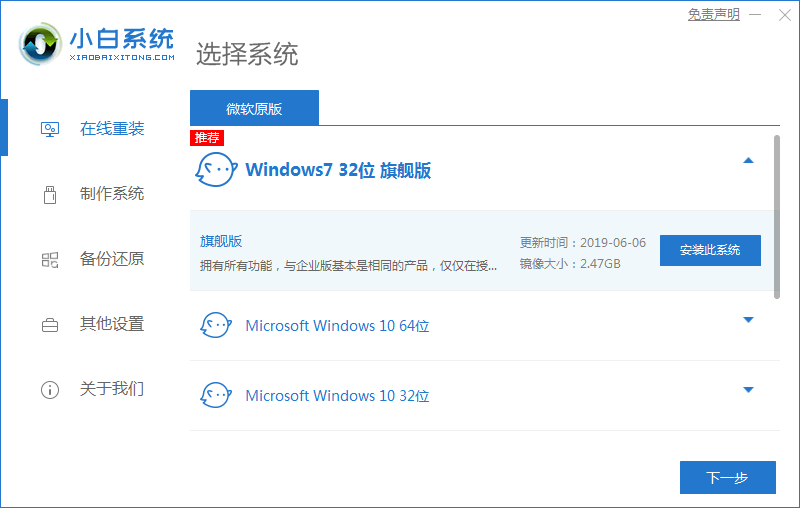
2、耐心等待,软件开始将下载win7系统镜像文件资料等等。
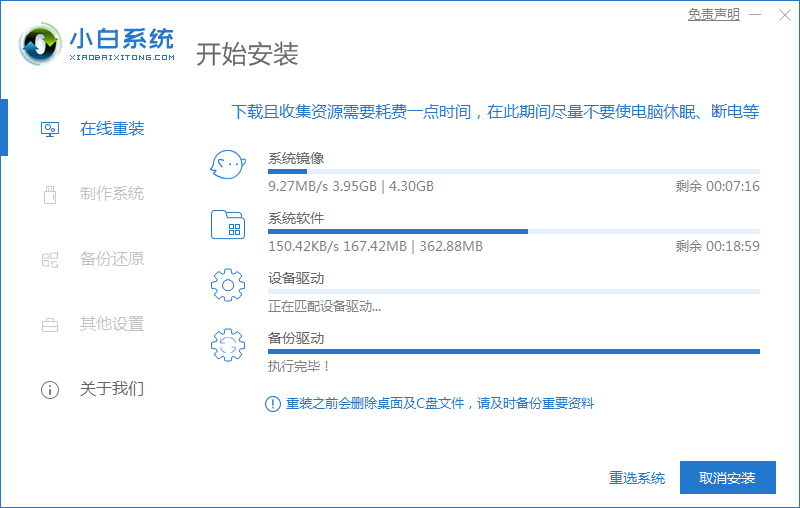
3、软件下载完成之后会自动部署,点击立即重启。
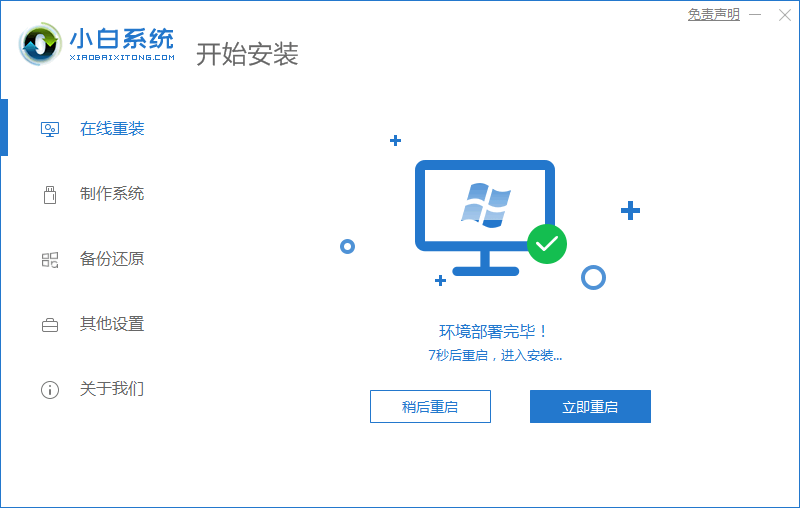
4、在重启电脑之后,会弹出一个开机选项界面,选择第二项xiaobai-pe系统进入即可。
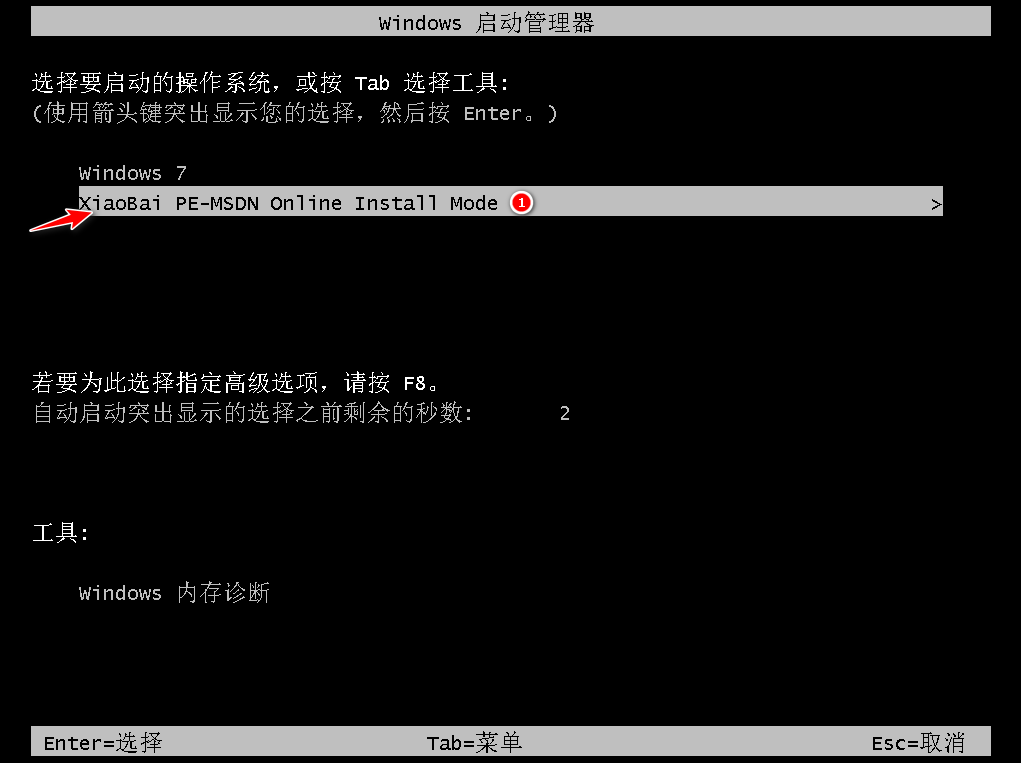
5、进入 PE 系统之后,点击小白装机工具继续安装系统,耐心等候。在提示修复引导中默认情况下选择 C 盘修复。
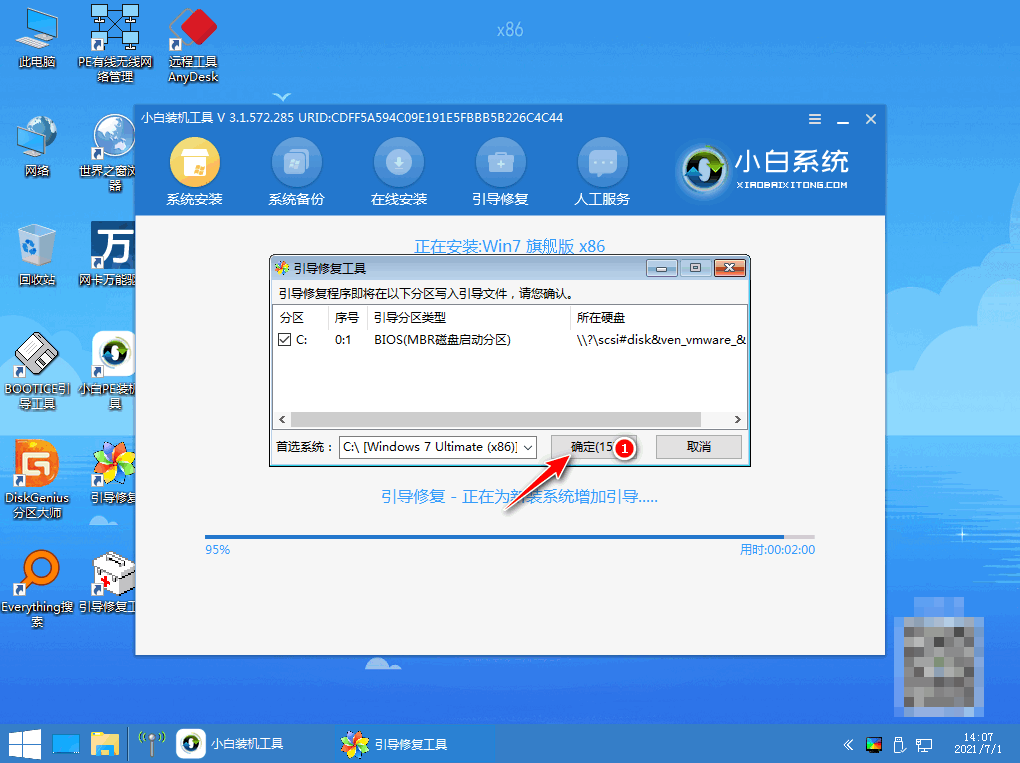
6、系统安装完成之后耐心等待系统重启进入部署。
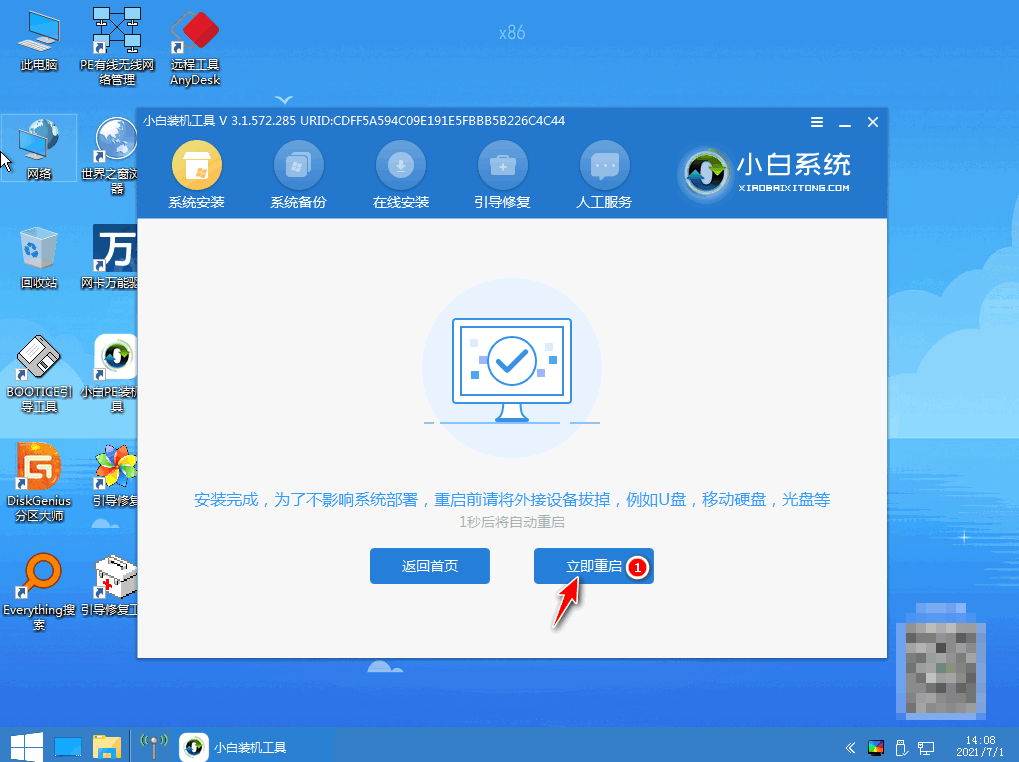
7、等待部署完毕之后,进入全新的桌面,重装win7系统完成。
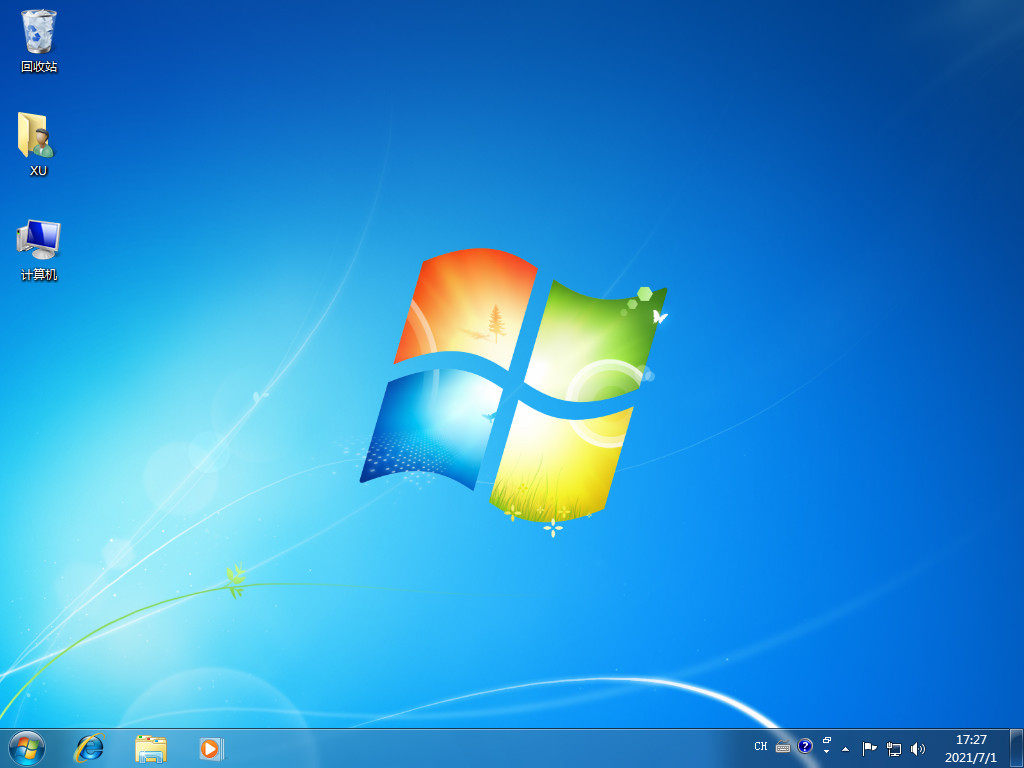
总结:
1、首先进入小白软件,选择windows7系统;
2、环境部署之后重启电脑进入pe系统;
3、安装系统,选择页面,修复引导;
4、安装系统之后再次重启电脑。
 有用
26
有用
26


 小白系统
小白系统


 1000
1000 1000
1000 1000
1000 1000
1000 1000
1000 1000
1000 1000
1000 1000
1000 1000
1000 1000
1000猜您喜欢
- 教你win7屏幕亮度怎么调2019/02/15
- 小编教你怎么看电脑是32位还是64位..2017/09/22
- 解答win7搜索功能失效了怎么办..2018/11/13
- 恢复删除文件,小编教你EasyRecovery恢..2018/10/11
- 怎么样重装系统win72022/12/01
- windows764旗舰版安装教程2022/06/30
相关推荐
- word2007密钥,小编教你word2007的产品..2018/05/15
- snoywin7系统下载2017/06/27
- 笔记本联想win7 32位旗舰版下载..2017/07/03
- 微软官网win7下载步骤图文详解..2021/10/21
- win7右键发送到空白,小编教你win7右键..2018/01/10
- win7重装系统语言出现乱码2021/09/10

















